Как защитить документ страниц паролем на Mac
Приложение Apple Pages — это редактор документов, который вы получаете бесплатно на своем Mac. Это хорошее приложение для письма для тех, кто ищет традиционный текстовый процессор. Мне также нравится, что Pages поставляется с несколькими расширенными функциями, такими как история документов, возможность форматирования электронных книг и многое другое. Одной из таких функций является возможность защитить документ Pages паролем. Если вы хотите, чтобы любая конфиденциальная информация в документе Pages была защищена от посторонних глаз, вы можете использовать эту функцию. Вот как защитить паролем документы Pages на Mac.
Защита документа Pages паролем на Mac
Apple упростила защиту паролем вашего документа Pages на Mac. Вы можете включить пароль в документе Pages всего за несколько кликов.
1. Запустите приложение Pages и откройте документ, который хотите заблокировать паролем.
2. Перейдите в меню «Файл» и нажмите «Установить пароль».
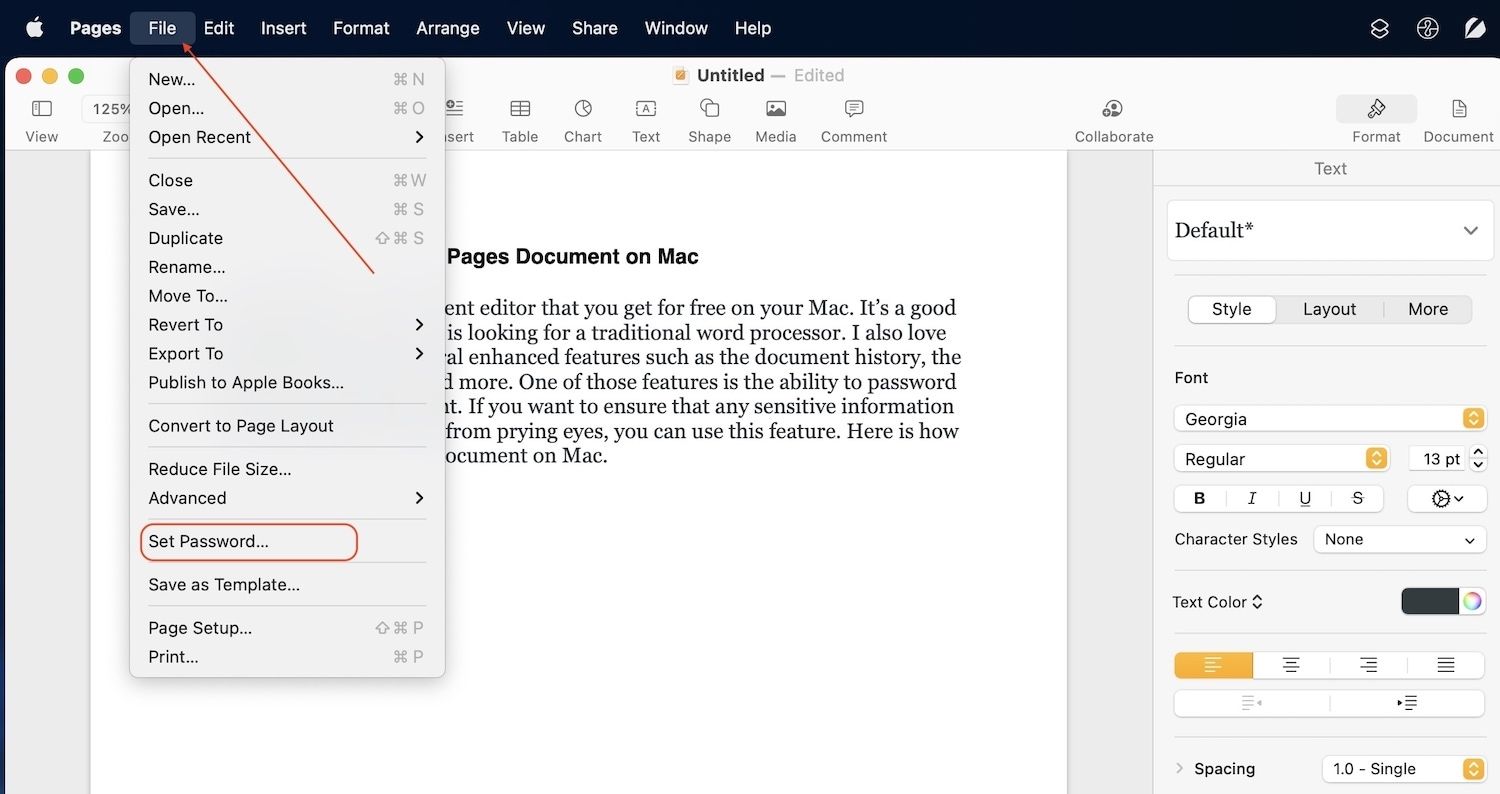
3. Введите пароль в первое поле, а затем подтвердите с тем же паролем. Добавьте подсказку, если вы легко забываете пароли.
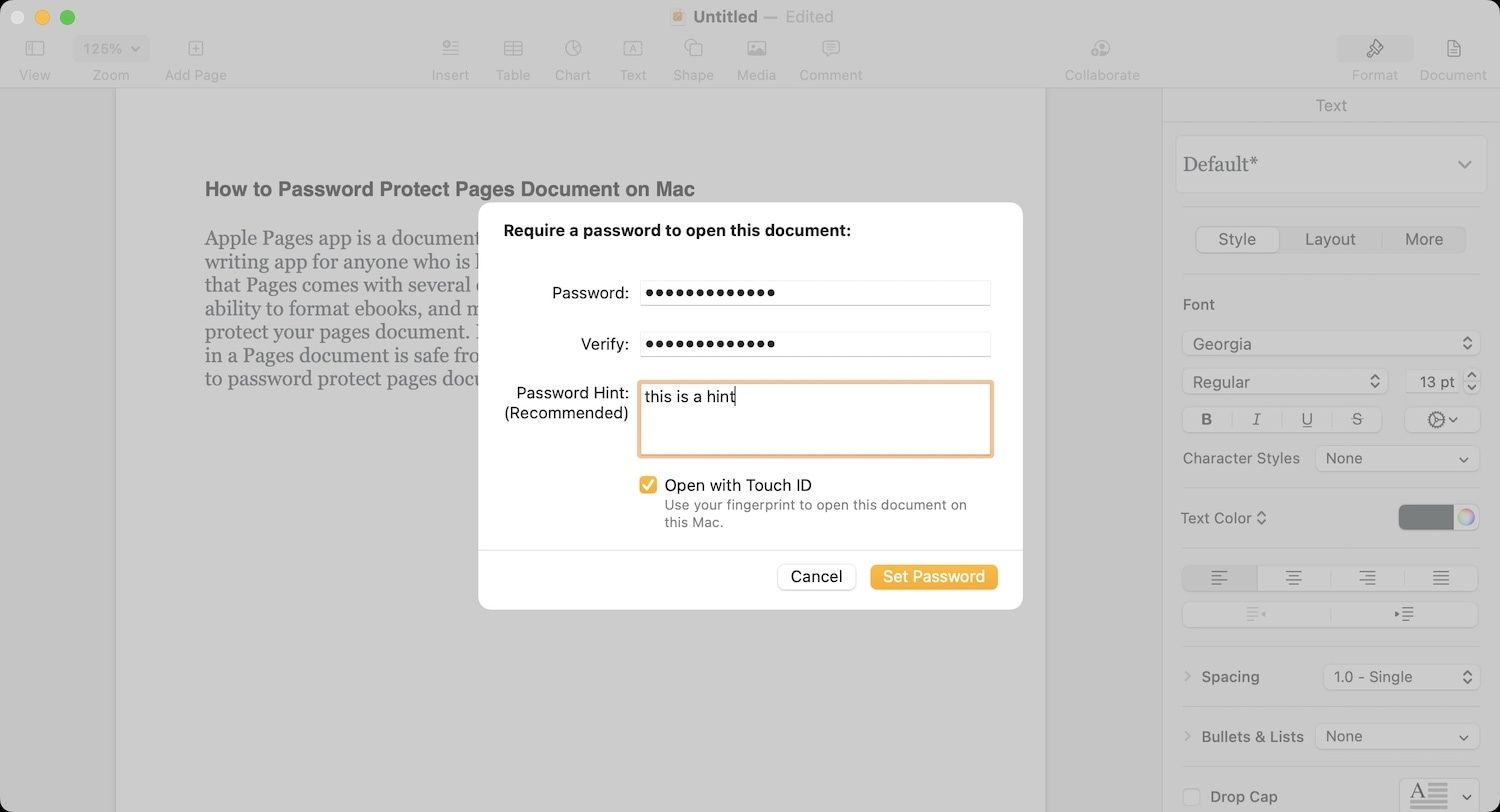
3. Оставьте флажок рядом с Открыть с включенным Touch ID, если вы хотите использовать Touch ID для разблокировки этого документа. Если нет, снимите флажок. Нажмите кнопку «Установить пароль», чтобы добавить защиту паролем.
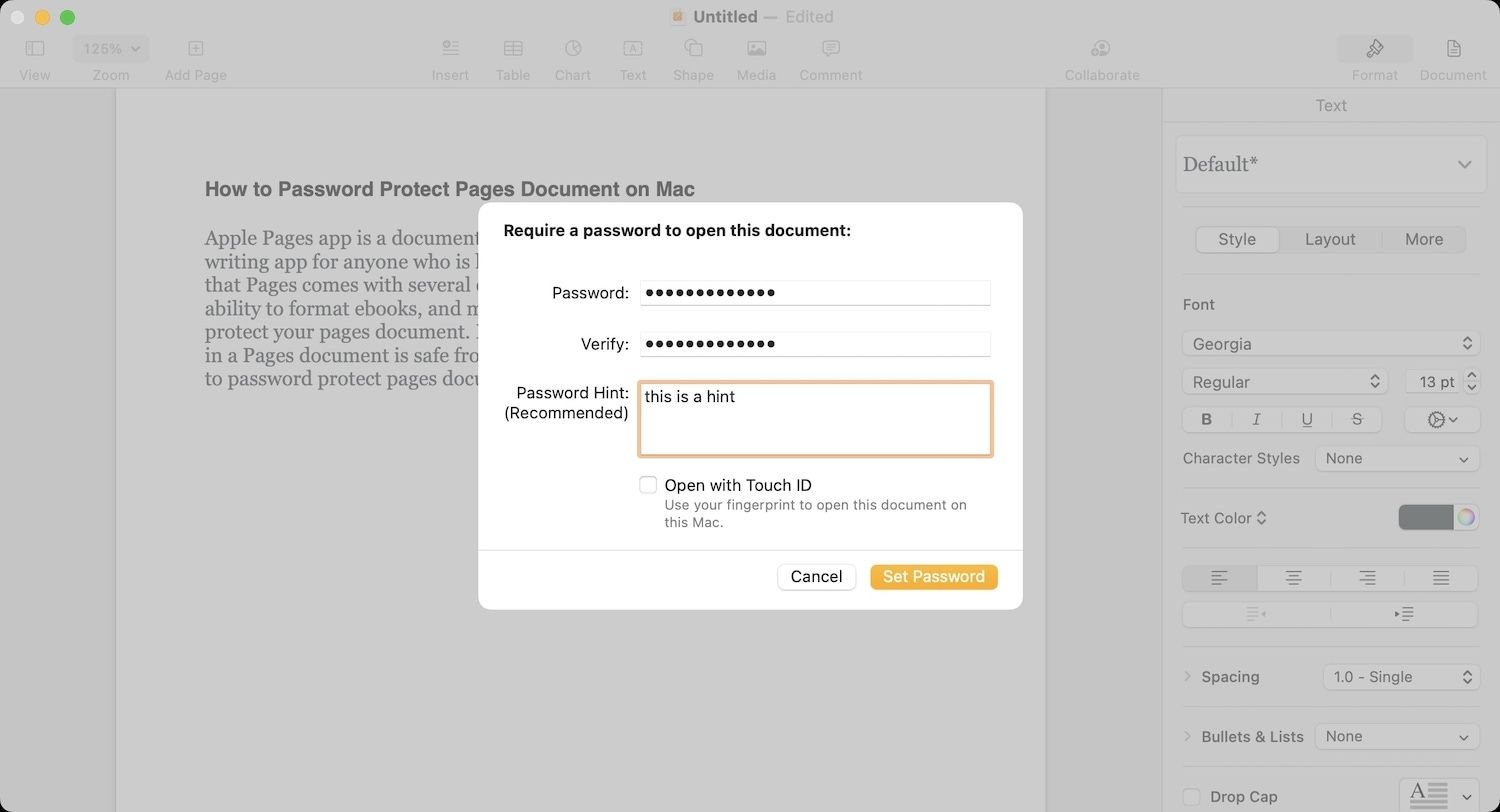
Как разблокировать защищенный паролем документ страниц на Mac
Чтобы разблокировать защищенный паролем документ Pages на Mac, дважды щелкните документ, чтобы открыть его. Если вы включили аутентификацию Touch ID, просто приложите палец к Touch ID, чтобы разблокировать и открыть документ.

Если вы не включили Touch ID, вы получите поле для ввода пароля. Введите пароль документа и нажмите «ОК», чтобы разблокировать и открыть документ.

Как восстановить забытый пароль к страницам документа
Если вы забыли пароль документа Pages, не волнуйтесь, так как Apple хранит копию пароля в Keychain Access. Вы можете восстановить пароль, если помните пароль учетной записи для своего Mac.
1. Используйте Spotlight (CMD+Пробел) и найдите Keychain Access. Нажмите Enter, чтобы открыть приложение.

2. Найдите пароль документа iWork, используя строку поиска в правом верхнем углу. Если вы видите несколько записей, проверьте имя файла документа Pages. Поскольку я не назвал файл, он отображается для меня как «Без названия».

3. Дважды щелкните правильное имя документа и установите флажок рядом с Показать пароль.
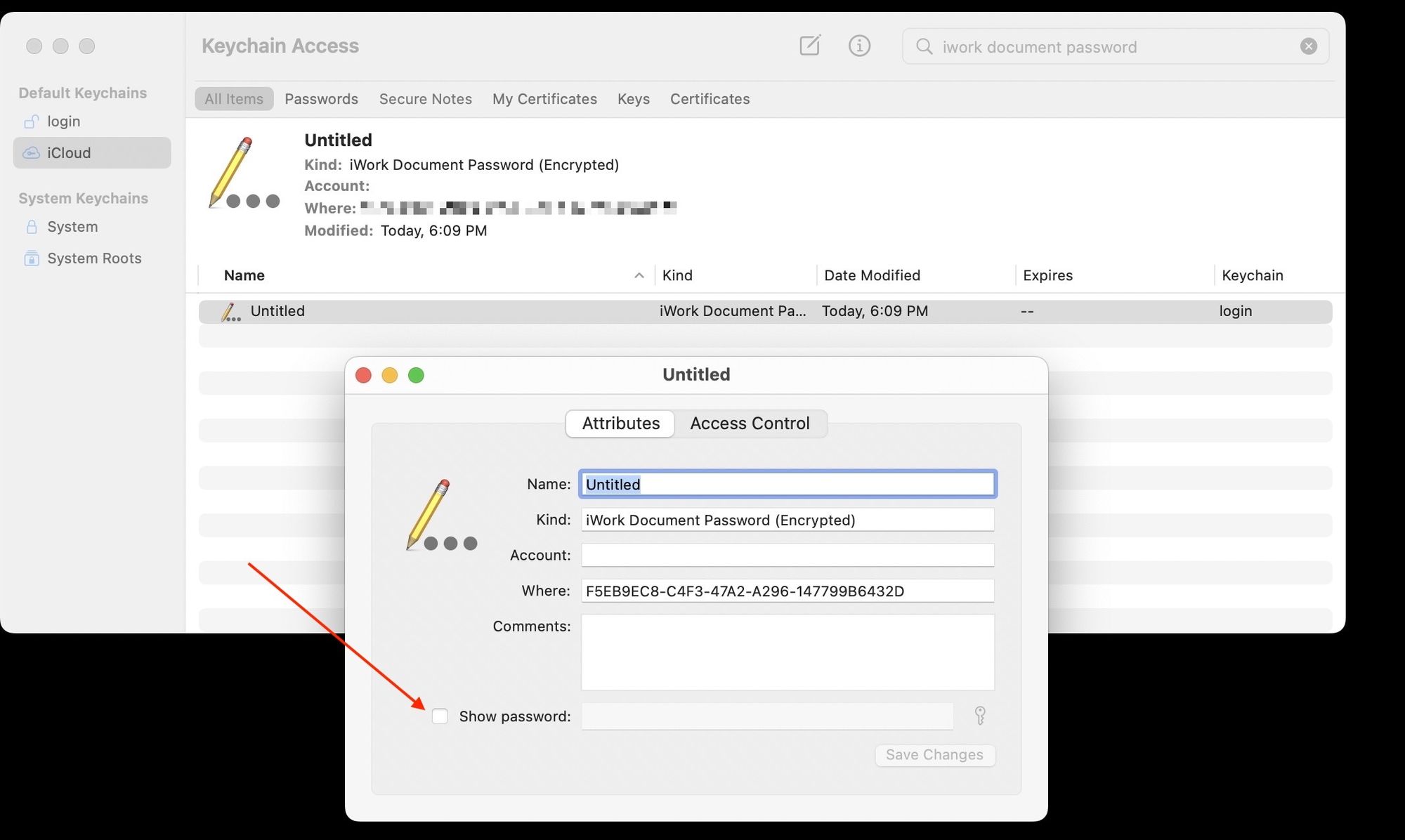
4. Введите пароль своей учетной записи, чтобы разблокировать доступ к связке ключей, и нажмите «Разрешить».
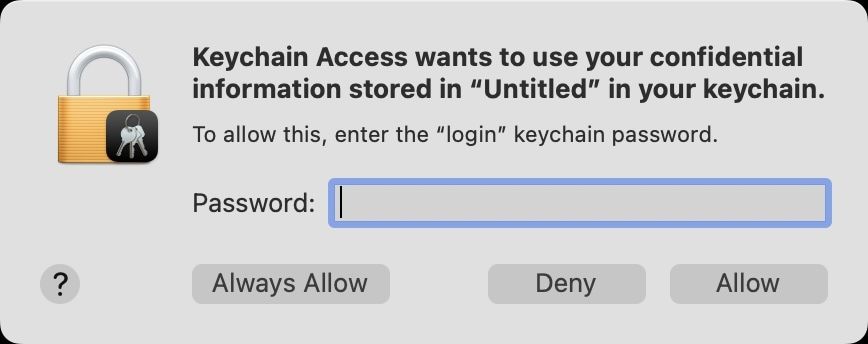
Теперь Keychain Access покажет вам пароль, который вы можете использовать для разблокировки документа Apple Pages.
Руководство по блокировке и разблокировке документа Apple Pages: последние мысли
Apple упростила защиту ваших данных, позволив пользователям блокировать приложения на iPhone, документы Apple Pages, Apple Notes, а также документы Keynote и Numbers. Если вы хотите защитить конфиденциальную информацию, обязательно используйте эту функцию для защиты ваших документов паролем. Также убедитесь, что Следуйте за нами на Twitter получать уведомления о публикации новых статей.






